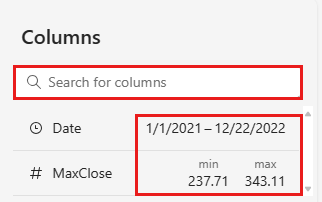สํารวจข้อมูลในไทล์แดชบอร์ดแบบเรียลไทม์ (ตัวอย่าง)
คุณลักษณะการสํารวจข้อมูลช่วยให้คุณสามารถเจาะลึกลงในข้อมูลที่แสดงในแดชบอร์ดแบบเรียลไทม์ใด ๆ ได้ ถ้าข้อมูลที่คุณต้องการนั้นไม่พร้อมใช้งานบนแดชบอร์ด คุณลักษณะนี้ช่วยให้คุณสามารถขยายการสํารวจของคุณนอกเหนือจากข้อมูลที่แสดงในไทล์ ซึ่งอาจเปิดเผยข้อมูลเชิงลึกใหม่
สำคัญ
คุณลักษณะนี้อยู่ในตัวอย่าง
แม้ว่าแดชบอร์ดจะถูกแชร์กับคุณ และคุณมีสิทธิ์ผู้ชมเท่านั้น คุณยังสามารถสํารวจได้ กระบวนการสํารวจเริ่มต้นด้วยการดูข้อมูลและการแสดงภาพที่สอดคล้องกันตามที่ปรากฏบนไทล์ จากจุดนั้น คุณสามารถสํารวจข้อมูลได้โดยการเพิ่มหรือลบตัวกรองและการรวมออก และดูผลลัพธ์ของคุณโดยใช้การแสดงภาพที่แตกต่างกัน ทั้งหมดนี้โดยไม่จําเป็นต้องมีความรู้ใด ๆ เกี่ยวกับภาษาคิวรี Kusto
การสํารวจนี้สามารถให้ข้อมูลเชิงลึกเพิ่มเติมในข้อมูลของคุณ เพิ่มประสิทธิภาพการทําความเข้าใจและความสามารถในการตัดสินใจของคุณ
ข้อกำหนดเบื้องต้น
- พื้นที่ทํางานที่มีความจุที่เปิดใช้งาน Microsoft Fabric
- แดชบอร์ดที่มีวิชวล สําหรับข้อมูลเพิ่มเติม ดู สร้างแดชบอร์ดแบบเรียลไทม์
เริ่มต้นการสํารวจข้อมูลของคุณ
ภายในพื้นที่ทํางานของคุณ เลือกแดชบอร์ดแบบเรียลไทม์
บนไทล์ที่คุณต้องการสํารวจ เลือกไอคอนสํารวจข้อมูล
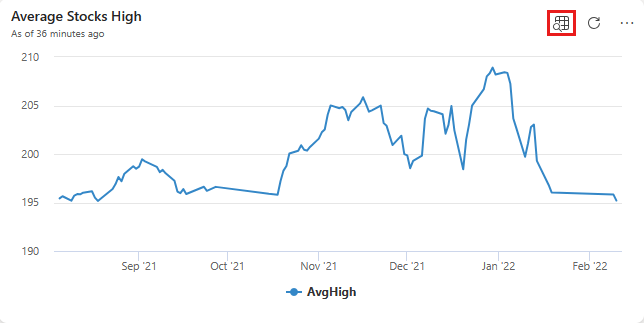
สํารวจข้อมูล
เมื่อคุณเปิดหน้าต่างข้อมูลสํารวจ คุณจะเริ่มต้นด้วยการแสดงภาพเดียวกันกับที่แสดงในไทล์
ในหน้าต่างสํารวจข้อมูล คุณจะเห็นพื้นที่ต่อไปนี้:
ตอบ: แถบตัวกรองและการรวม: แสดงตัวกรองและการรวมจากคิวรีเดิม เพิ่มตัวกรองและการรวม และปุ่มรีเฟรชข้อมูล
B. บานหน้าต่างวิชวล: แสดงการแสดงภาพของข้อมูลคิวรี
C. บานหน้าต่างผลลัพธ์: แสดงผลลัพธ์แบบตารางของข้อมูลคิวรีและคิวรีใน แท็บ ผลลัพธ์ และ KQL ตามลําดับ
D. บานหน้าต่างคอลัมน์: แสดงคอลัมน์คิวรีและเมตาดาต้า การกระจายค่า และค่าตัวอย่าง โดยขึ้นอยู่กับชนิดข้อมูล
จากนั้นคุณสามารถสํารวจข้อมูลของคุณโดยไม่กระทบต่อการแสดงภาพที่แสดงในไทล์ด้วยวิธีต่อไปนี้:
ในแถบตัวกรอง คุณสามารถลบ เพิ่ม และปรับเปลี่ยนตัวกรองและการรวมจากคิวรีได้
ตัวกรองที่มาจากคิวรีไทล์ดั้งเดิมไม่สามารถปรับเปลี่ยนได้และสามารถลบออกได้ในลําดับย้อนกลับเท่านั้น คุณสามารถเพิ่มตัวกรองและการรวมของคุณเอง ซึ่งคุณสามารถปรับเปลี่ยนหรือลบออกได้ในภายหลังเมื่อคุณสํารวจ
ในการเพิ่มตัวกรอง:
เลือก + เพิ่ม
ค้นหาและเลือกคอลัมน์ที่คุณต้องการกรอง
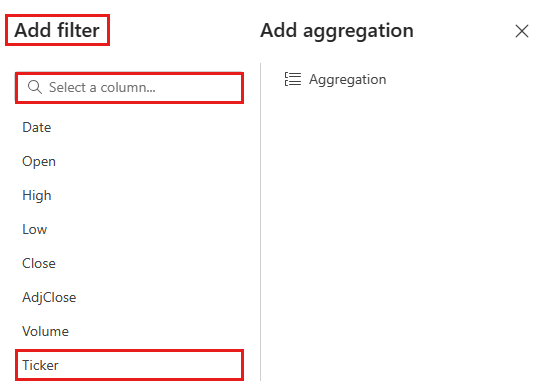
เลือกตัวดําเนินการตัวกรองและค่า จากนั้นเลือกนําไปใช้ วิชวล ผลลัพธ์ และคิวรี KQL เพื่อสะท้อนถึงตัวกรองใหม่
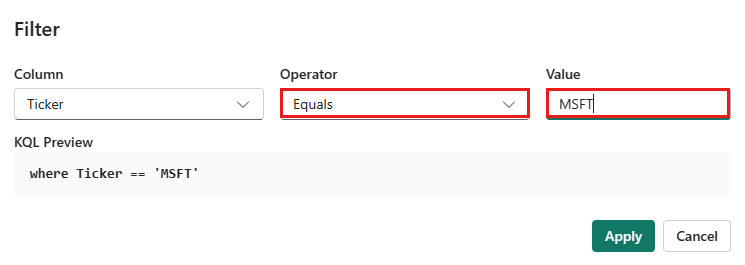
วิธีการเพิ่มการรวมข้อมูล:
เลือก+ เพิ่ม>การรวม
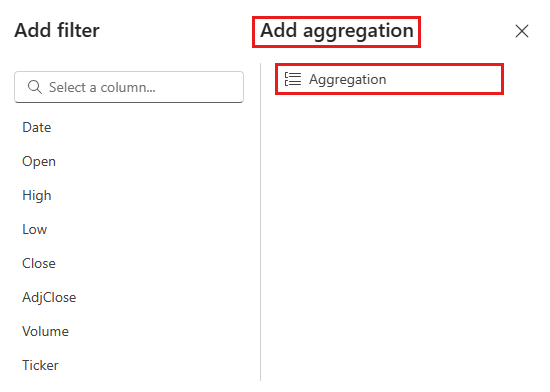
เลือกตัวดําเนินการตัวกรองและชื่อที่แสดง เลือกเพิ่มสูงสุดสองคอลัมน์เพื่อจัดกลุ่มตาม แล้วเลือกนําไปใช้ วิชวล ผลลัพธ์ และคิวรี KQL เพื่อสะท้อนถึงตัวกรองใหม่
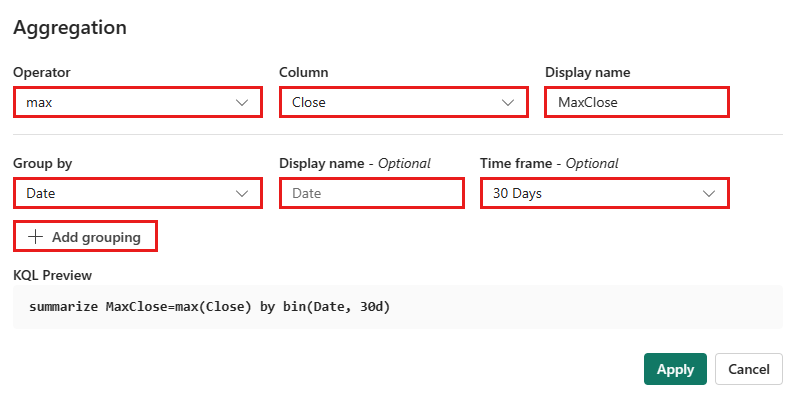
จากดรอปดาวน์ชนิดของวิชวล ให้เลือกชนิดวิชวลอื่น ๆ เพื่อแสดงภาพข้อมูลของคุณในรูปแบบที่แตกต่างกัน
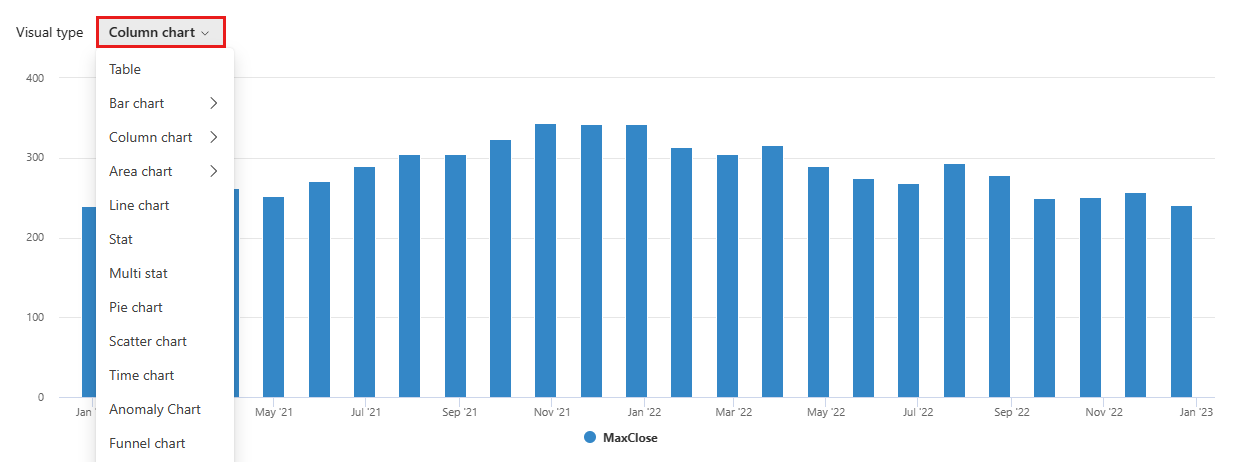
เลือก แท็บ ผลลัพธ์ และ KQL เพื่อดูผลลัพธ์คิวรีแบบตารางและคิวรีพื้นฐานตามลําดับ เมื่อคุณสํารวจ คุณจะเห็นการเปลี่ยนแปลงที่คุณทําการอัปเดตในแท็บเหล่านี้
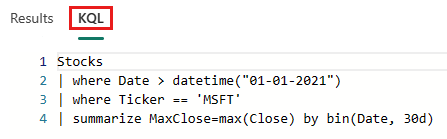
ในบานหน้าต่าง คอลัมน์ คุณสามารถเรียกดูสคีของตารางโดยดูที่คอลัมน์หรือค้นหาคอลัมน์เฉพาะได้ คุณยังสามารถเลือกคอลัมน์เพื่อดูค่าสูงสุด การกระจายค่า และค่าตัวอย่าง โดยขึ้นอยู่กับชนิดข้อมูลของพวกเขาดังต่อไปนี้: